最近项目中要做一个带进度条的上传文件的功能,学习了AsyncTask,使用起来比较方便,将几个方法实现就行,另外做了一个很简单的demo,希望能对大家有帮助,在程序中设好文件路
最近项目中要做一个带进度条的上传文件的功能,学习了AsyncTask,使用起来比较方便,将几个方法实现就行,另外做了一个很简单的demo,希望能对大家有帮助,在程序中设好文件路径和服务器IP即可。
demo运行截图:

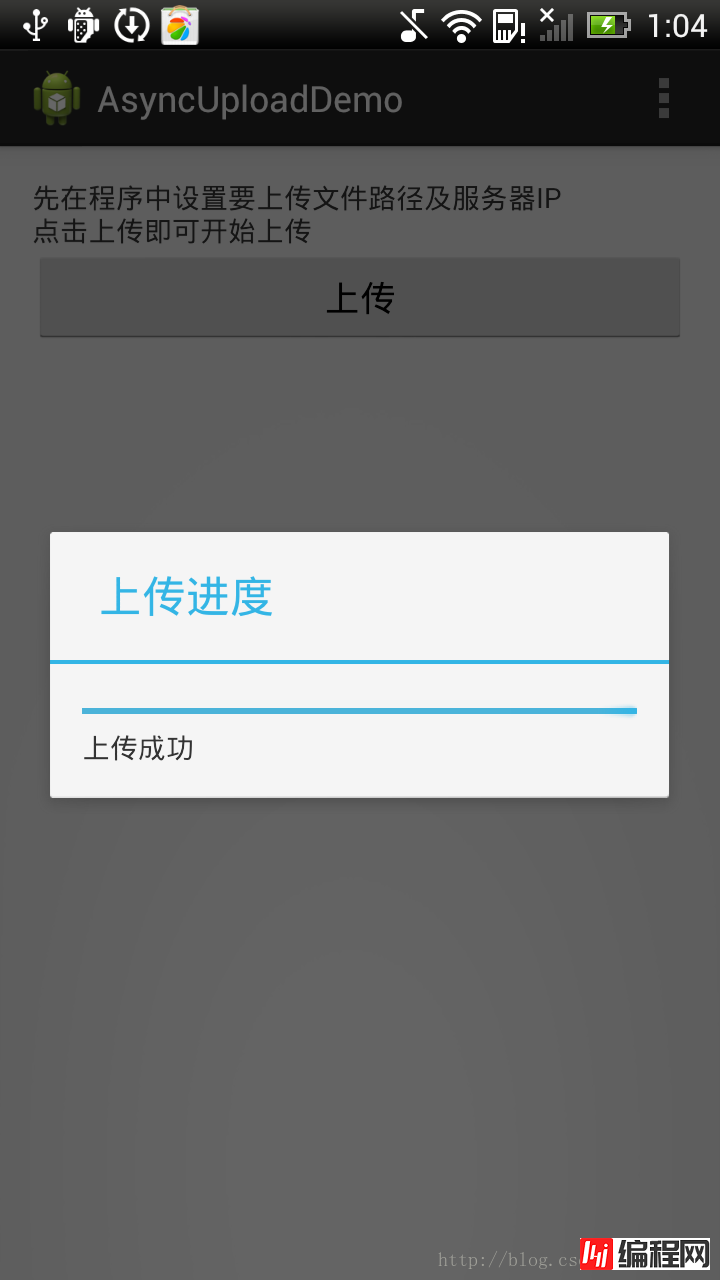
AsyncTask是抽象类,子类必须实现抽象方法doInBackground(Params... p),在此方法中实现任务的执行工作,比如联网下载或上传。AsyncTask定义了三种泛型类型Params,Progress和Result。
1、Params 启动任务执行的输入参数,比如Http请求的URL,上传文件的路径等;
2、Progress 后台任务执行的百分比;
3、Result 后台执行任务的最终返回结果,比如String。
AsyncTask 的执行分为四个步骤,与前面定义的TaskListener类似。每一步都对应一个回调方法,需要注意的是这些方法不应该由应用程序调用,开发者需要做的就是实现这些方法。在任务的执行过程中,这些方法被自动调用。
1、onPreExecute(), 该方法将在执行实际的后台操作前被UI thread调用。可以在该方法中做一些准备工作,如在界面上显示一个进度条。
2、doInBackground(Params...), 将在onPreExecute 方法执行后马上执行,该方法运行在后台线程中。这里将主要负责执行那些很耗时的后台计算工作。可以调用 publishProgress方法来更新实时的任务进度。该方法是抽象方法,子类必须实现。
3、onProgressUpdate(Progress...),在publishProgress方法被调用后,UI thread将调用这个方法从而在界面上展示任务的进展情况,例如通过一个进度条进行展示。
4、onPostExecute(Result), 在doInBackground 执行完成后,onPostExecute 方法将被UI thread调用,后台的计算结果将通过该方法传递到UI thread.
主进程中使用下面两行开始异步任务:
mTask = new MyTask();
mTask.execute(filePath, url); doInBackground()函数中,params[0]和params[1]本别对应execute()的第一个和第二个变量。
private class MyTask extends AsyncTask<String, Integer, String>{
@Override
protected void onPostExecute(String result) {
//最终结果的显示
mTvProgress.setText(result);
}
@Override
protected void onPreExecute() {
//开始前的准备工作
mTvProgress.setText("loading...");
}
@Override
protected void onProgressUpdate(Integer... values) {
//显示进度
mPgBar.setProgress(values[0]);
mTvProgress.setText("loading..." + values[0] + "%");
}
@Override
protected String doInBackground(String... params) {
//这里params[0]和params[1]是execute传入的两个参数
String filePath = params[0];
String uploadUrl = params[1];
//下面即手机端上传文件的代码
String end = "\r\n";
String twoHyphens = "--";
String boundary = "******";
try {
URL url = new URL(uploadUrl);
HttpURLConnection httpURLConnection = (HttpURLConnection) url
.openConnection();
httpURLConnection.setDoInput(true);
httpURLConnection.setDoOutput(true);
httpURLConnection.setUseCaches(false);
httpURLConnection.setRequestMethod("POST");
httpURLConnection.setConnectTimeout(6*1000);
httpURLConnection.setRequestProperty("Connection", "Keep-Alive");
httpURLConnection.setRequestProperty("Charset", "UTF-8");
httpURLConnection.setRequestProperty("Content-Type",
"multipart/fORM-data;boundary=" + boundary);
DataOutputStream dos = new DataOutputStream(httpURLConnection
.getOutputStream());
dos.writeBytes(twoHyphens + boundary + end);
dos
.writeBytes("Content-Disposition: form-data; name=\"file\"; filename=\""
+ filePath.substring(filePath.lastIndexOf("/") + 1)
+ "\"" + end);
dos.writeBytes(end);
//获取文件总大小
FileInputStream fis = new FileInputStream(filePath);
long total = fis.available();
byte[] buffer = new byte[8192]; // 8k
int count = 0;
int length = 0;
while ((count = fis.read(buffer)) != -1) {
dos.write(buffer, 0, count);
//获取进度,调用publishProgress()
length += count;
publishProgress((int) ((length / (float) total) * 100));
//这里是测试时为了演示进度,休眠500毫秒,正常应去掉
Thread.sleep(500);
}
fis.close();
dos.writeBytes(end);
dos.writeBytes(twoHyphens + boundary + twoHyphens + end);
dos.flush();
InputStream is = httpURLConnection.getInputStream();
InputStreamReader isr = new InputStreamReader(is, "utf-8");
BufferedReader br = new BufferedReader(isr);
@SuppressWarnings("unused")
String result = br.readLine();
dos.close();
is.close();
return "上传成功";
}catch (Exception e) {
e.printStackTrace();
return "上传失败";
}
}
界面中只要一个进度条progressBar 和一个用于显示的TextView即可。
--结束END--
本文标题: Android带进度条的文件上传示例(使用AsyncTask异步任务)
本文链接: https://www.lsjlt.com/news/23457.html(转载时请注明来源链接)
有问题或投稿请发送至: 邮箱/279061341@qq.com QQ/279061341
下载Word文档到电脑,方便收藏和打印~
2024-01-21
2023-10-28
2023-10-28
2023-10-27
2023-10-27
2023-10-27
2023-10-27
回答
回答
回答
回答
回答
回答
回答
回答
回答
回答
0